Aleksei - stock.adobe.com
Outlook Web App-Richtlinien in Microsoft 365 konfigurieren
Im Microsoft 365 Admin Center können Admins mit Outlook Web App-Richtlinien steuern, welche Funktionen in OWA zur Verfügung stehen und wie Anwender darauf zugreifen.
Outlook Web App-Richtlinien (OWA-Richtlinien) ermöglichen die zentrale Steuerungen von OWA-Features in Microsoft 365. Gesteuert werden die Richtlinien im Exchange Admin Center über Rollen\Outlook Web App-Richtlinien.
Das Exchange Admin Center steht direkt über die URL https://admin.exchange.microsoft.com zur Verfügung. Standardmäßig ist bereits die Richtlinie OwaMailboxPolicy-Default aktiv. Diese wendet Microsoft 365 für alle Postfächer in der Umgebung an. Neben der Anpassung dieser Richtlinie lassen sich aber auch eigene Richtlinien erstellen und bestimmten Gruppen oder Benutzern zuordnen.
Erstellen einer neuen Outlook Web App-Richtlinie
Über die Schaltfläche Neue OWA-Richtlinie startet der Assistent zur Erstellung einer neuen Richtlinie. Zunächst wird ein Name für die Richtlinie definiert. Die wichtigsten Konfigurationen erfolgen bei Funktionen. Hier stehen verschiedene Bereiche zur Verfügung, mit denen die spezifischen Funktionen in OWA gesteuert werden können. Diese fallen unter Kommunikationsverwaltung, Informationsverwaltung, Sicherheit, Benutzererlebnis und Zeitverwaltung.
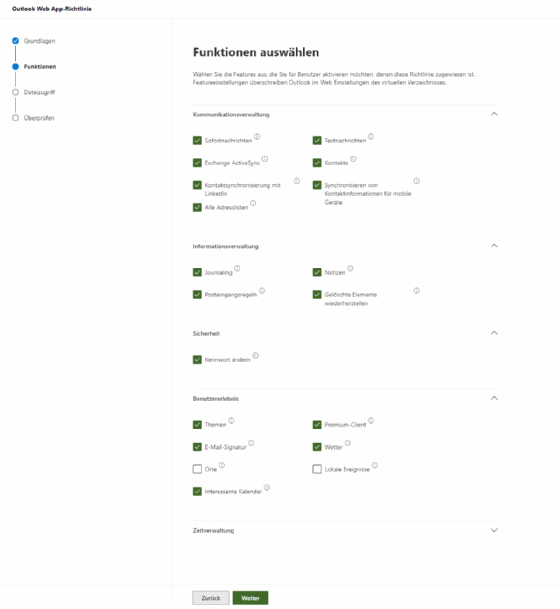
Die Kommunikationsverwaltung umfasst die Anzeige der Adresslisten, die Anbindung mit Exchange ActiveSync und das Versenden von Text- und Sofortnachrichten. Für jeden einstellbaren Unterpunkt steht eine Information zur Verfügung. Diese wird angezeigt, wenn die Benutzer über das i-Icon mit der Maus fahren.
Bei Informationsverwaltung kann der Zugriff auf die Posteingangsregeln, Journaling, Notizen und die Wiederherstellung von gelöschten Elementen konfiguriert werden. Ob Benutzer in OWA ihr Kennwort für Microsoft 365 ändern dürfen, lässt sich über Kennwort ändern bei Sicherheit festlegen. Bei Benutzererlebnis kann die Verwendung von E-Mail-Signaturen aktiviert und deaktiviert werden. Sollen Anwender Zugriff auf Kalender und Aufgaben in OWA haben, muss das unter Zeitverwaltung festgelegt werden.
Zugriff auf E-Mail-Anhänge steuern
Über den Bereich Dateizugriff lässt sich in einer OWA-Richtlinie festlegen, ob Benutzer E-Mail-Anhänge anzeigen dürfen. Hier ist es außerdem möglich, eine Entscheidung zu treffen, ob die Benutzer von einem öffentlich zugänglichen Computer auf Dateifreigaben zugreifen, oder von einem privaten Computer aus. Das kann die Sicherheit von Ressourcen des Unternehmens deutlich absichern.
Greifen Anwender auf Dokumente über öffentliche Computer zu, besteht die Gefahr, dass auch andere Benutzer darauf zugreifen können, die eigentlich keinen Zugang erhalten sollen. Im Admin Center lassen sich die Einstellungen einer Richtlinie noch einmal überprüfen. Nach der Erstellung der Richtlinie lässt sich durch einen Klick auf die Richtlinie und der Auswahl von Zugriff verwalten der Zugriff auf die Dateifreigabe nachträglich steuern. Hier können Admins auch den Offline-Zugriff aktivieren, für private Computer aktivieren oder komplett deaktivieren.
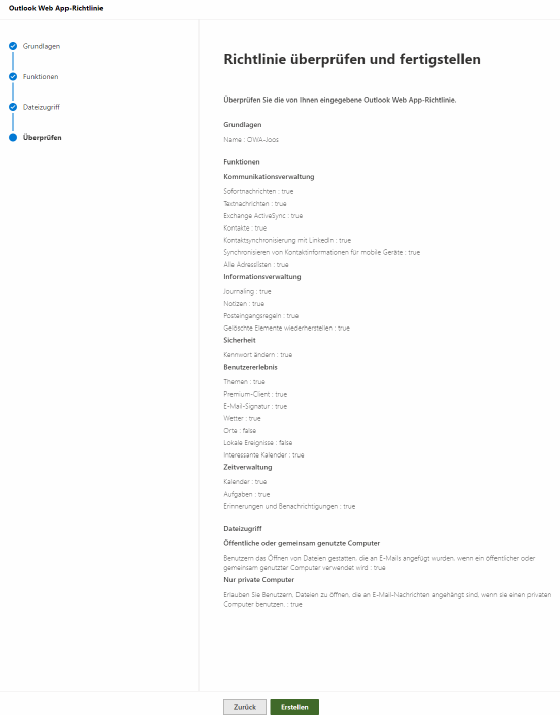
Richtlinie und Zugriffe steuern
In den Eigenschaften der Postfächer bei Empfänger\Postfächer kann man in den Einstellungen eines Postfachs bei Allgemein über Einstellungen für E-Mail-Apps verwalten festlegen, welche Verbindungsrechte ein Benutzer hat. Hier kann man die jeweilige OWA-Richtlinie eintragen. Neben der Richtlinie können Admins steuern, ob der Benutzer generell Outlook Web App nutzen darf, aber auch die Rechte zur Verwendung von IMAP, POP3, Exchange ActiveSync und MAPI.
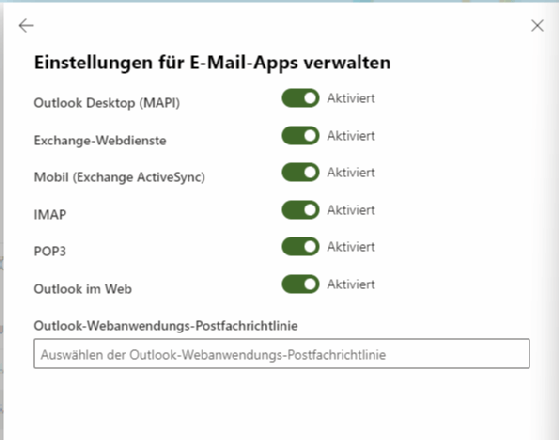
Postfachrichtlinie für mobile Geräte steuern
Parallel zu OWA-Richtlinien steht die Postfachrichtlinie für mobile Geräte zur Verfügung. Diese ist im Exchange Admin Center bei Mobiltelefon\Postfachrichtlinie für mobile Geräte zu finden. Hier gibt es bereits eine Standardrichtlinie, es lassen sich mit Neu aber weitere Richtlinien erstellen. In den Einstellungen der Richtlinien kann zunächst festgelegt werden, ob sich auch Smartphones synchronisieren lassen, die den Richtlinien nicht vollständig entsprechen. Über Sicherheit können mehrere Optionen festgelegt werden. Zunächst kann man regeln, dass ein Smartphone mit einer bestimmten Kennwortlänge abgesichert sein muss und dass das Gerät automatisch zurückgesetzt wird, wenn sich ein Benutzer mehrfach falsch authentifiziert. Die automatische Abmeldung kann mit der Postfachrichtlinie gesteuert werden. Bei Mobiltelefon\Zugriff auf mobile Geräte kann über Gerätezugriffsregeln wiederum gesteuert werden, welche Geräte oder Gerätefamilien zugreifen dürfen.
In den Einstellungen der Postfächer bei Empfänger\Postfächer kann wiederum in den Einstellungen eines Postfachs bei Mobile Geräte verwalten überprüft werden, mit welchen Endgeräten der jeweilige Benutzer zugreift und ob der Zugriff gestattet ist. Unter Details zum mobilen Gerät und Durchsuchen kann man wiederum eine der Richtlinien auswählen, die unter Mobiltelefon\Postfachrichtline für mobile Geräte erstellt wurde.
Generell sind alle Exchange-Einstellungen im Exchange Admin Center erreichbar. Diese Einstellungen lassen sich im Microsoft 365 Admin Center über einen Klick auf Exchange-Eigenschaften bearbeiten finden, wenn Sie dort im Menü E-Mail die Einstellung des Benutzers über Benutzer\Aktive Benutzer suchen. Unter E-Mail-Apps kann man auf der gleichen Seite ebenfalls festlegen, ob Benutzer Outlook Web App oder andere Zugriffsmöglichkeiten wie Outlook, Exchange ActiveSync, IMAP, POP3 oder authentifiziertes SMTP nutzen dürfen. Es ist daher sinnvoll, dass Admins alle diese Einstellungen einmal durchgehen und zentral steuern, wie und mit welchen Funktionen Anwender auf OWA und andere Dienste in Exchange zugreifen dürfen.









